Publicité
Mis à jour par Tina Sieber le 1er mars 2017.
Les bonnes présentations ont besoin de petites touches. Avec l'immobilier d'écran à une prime quand il s'agit de Microsoft Powerpoint présentations, vous devez également justifier la conception avec la fonctionnalité 9 erreurs PowerPoint à éviter pour des présentations parfaitesIl est facile de bousiller votre présentation PowerPoint. Jetons un coup d'œil aux erreurs que vous faites probablement lors de la présentation de votre diaporama et comment les corriger. Lire la suite .
L'une des petites touches que j'ai toujours trouvées utiles en tant que spectateur et présentateur occasionnel est l'affichage de l'heure et de la date sur un diaporama PowerPoint. C’est une option essentielle si vous utilisez également des documents. Heureusement, cela est très facile à réaliser et compléter votre présentation 10 conseils pour faire de meilleures présentations PowerPoint avec Office 2016Microsoft PowerPoint continue d'établir de nouvelles normes. Les nouvelles fonctionnalités de PowerPoint 2016 manifestent sa première place comme la meilleure option pour les présentations intelligentes et créatives. Lire la suite .
Sans compter les secondes, passons directement à la méthode.
Ajouter l'heure et la date actuelles à une diapositive PowerPoint
Tout d'abord, ouvrez votre document PowerPoint et accédez au Vue onglet sur le ruban. Choisir la Ordinaire vue. Sélectionnez la première diapositive du diaporama.
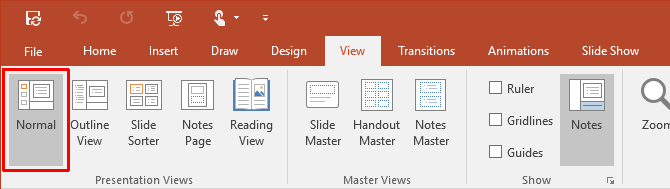
Ensuite, cliquez sur le Insérer onglet et accédez à la Texte groupe. Cliquez sur le petit Date et l'heure icône qui vous donne des options pour insérer la date et l'heure actuelles dans le document PowerPoint.
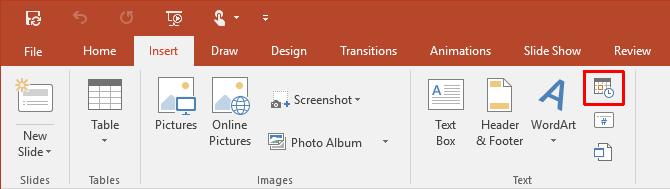
Cliquez sur l'icône Date et heure pour ouvrir le En-tête et pied de page boite de dialogue. En utilisant les deux onglets (comme dans la capture d'écran), nous pouvons ajouter les valeurs de date et d'heure à nos diapositives principales. De même, nous pouvons ajouter les mêmes détails à Notes et documents, que nous imprimons habituellement et donnons au public comme matériel de référence.
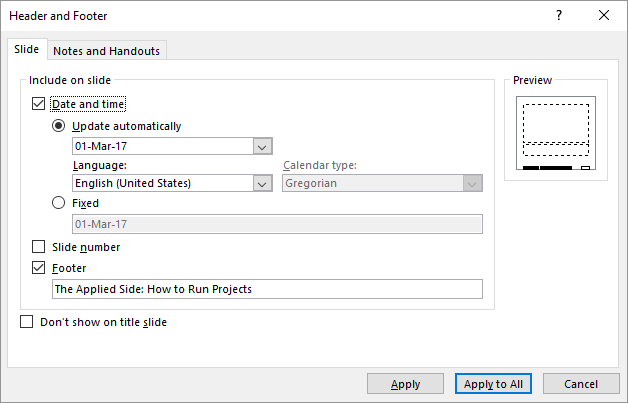
Les étapes suivantes sont assez simples - choisissez le format de date et d'heure dans le menu déroulant. Sélection d'un Fixé le temps agit comme un marqueur qui vous permet de savoir quand la diapositive a été créée. C'est évidemment constant. le Mettre à jour automatiquement La sélection affiche une heure dynamique qui prend l'heure actuelle de l'horloge système. Les options sont les mêmes pour le Notes et documents languette. (De préférence, n'affichez pas la date et l'heure sur la diapositive de titre).
Rappelles toi: Chaque fois que vous ouvrez ou imprimez la présentation, PowerPoint met à jour la date et l'heure. PowerPoint ne se met pas automatiquement à jour en continu mais seulement au début du diaporama.
Enfin, sélectionnez S'applique à tous et vous avez terminé.
Ajouter l'heure et la date actuelles en fonction de la langue
Un autre un ajout utile consiste à utiliser des formats de date et d'heure en fonction de la culture du public auquel vous montrez la présentation. Faites-le si vous travaillez dans une entreprise mondiale ou présentez-vous à un public spécifique. Pour définir définitivement votre format préféré, implémentez les paramètres suivants.
Tout d'abord, choisissez Fichier> Options> Langue. La boîte de dialogue Options vous propose une gamme de langues supplémentaires pour modifier votre document.
Développez la liste déroulante pour Ajouter des langues d'édition supplémentaires et sélectionnez la ou les langues de votre choix que vous souhaitez utiliser pour la date et l'heure. Cliquer sur Ajouter. presse D'accord pour confirmer et quitter le fichier PowerPoint.
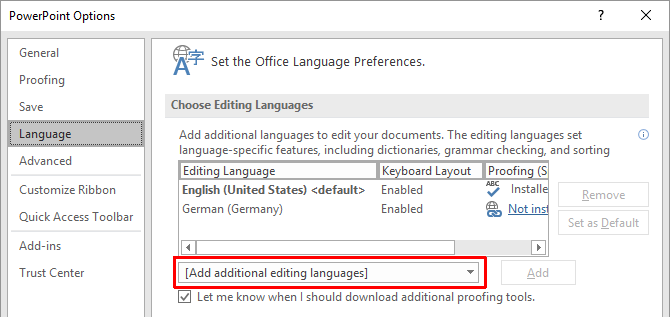
Rouvrez la présentation et placez votre curseur à l'endroit où vous souhaitez insérer la date. Suivez l'itinéraire habituel de sélection du Insérer onglet puis en cliquant sur le Date et l'heure bouton.
Si vous utilisez quelque chose comme une zone de texte pour insérer votre date et heure, vous obtiendrez une boîte de dialogue comme celle-ci:
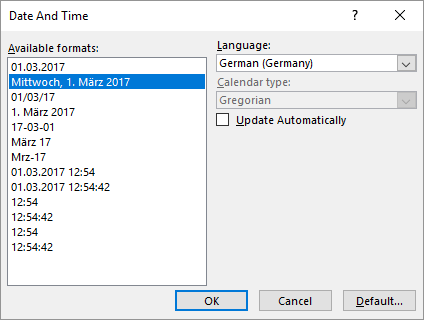
Si vous ajoutez la date et l'heure en pied de page, la boîte habituelle apparaît. Dans les deux cas, sélectionnez le format de date et d'heure et choisissez la langue dans la liste déroulante. Après Vous D'accord les modifications, la date et l'heure sont saisies dans la langue du pays choisi.
Datez vos présentations PowerPoint
L'utilisation de la date et de l'heure avec vos diapositives PowerPoint est une étape finale simple à suivre avant de donner ou de distribuer une présentation.
Lorsque vous débutez avec votre conception de présentation, jetez un œil à ces modèles PowerPoint sympas 10 modèles PowerPoint sympas pour faire briller votre présentation PPTVous recherchez les meilleurs modèles PowerPoint sympas? Voici 10 des meilleurs modèles proposés par Envato Elements. Lire la suite pour gagner du temps. Et assurez-vous d'éviter ces erreurs de conception dans votre présentation 6 erreurs de conception de diaporama à éviter dans votre prochaine présentationÊtes-vous un concepteur novice chargé de préparer une présentation? Voici quelques erreurs de conception courantes que vous devez toujours éviter. Lire la suite . Vous pouvez également améliorer vos diapositives en visualisation des données avec des graphiques Excel Améliorez votre présentation PowerPoint avec les visualisations de données ExcelRien ne rend l'information plus vivante qu'une excellente visualisation. Nous vous montrons comment préparer vos données dans Excel et importer les graphiques dans PowerPoint pour une présentation animée. Lire la suite .
Saikat Basu est rédacteur en chef adjoint pour Internet, Windows et la productivité. Après avoir éliminé la saleté d'un MBA et une carrière de marketing de dix ans, il est maintenant passionné d'aider les autres à améliorer leurs compétences en narration. Il cherche la virgule d'Oxford manquante et déteste les mauvaises captures d'écran. Mais les idées de photographie, de Photoshop et de productivité apaisent son âme.